笔记本鼠标反应迟钝是什么原因 无线鼠标使用时反应迟钝如何处理
更新时间:2023-09-07 17:59:06作者:xiaoliu
笔记本鼠标反应迟钝是什么原因,随着科技的不断发展,笔记本电脑和无线鼠标已经成为我们日常生活中不可或缺的工具,然而有时我们可能会遇到笔记本鼠标反应迟钝的问题,或者在使用无线鼠标时也会出现类似的情况。那么造成这种现象的原因是什么呢?又该如何处理呢?在本文中我们将探讨笔记本鼠标反应迟钝的原因以及无线鼠标使用时如何处理这一问题。
步骤如下:
1.选择打开控制面板(若没有控制面板请看2和3步,有的话忽略);

2.若电脑桌面找不到控制面板,在电脑桌面空白处鼠标右键选择个性化选项打开。之后选择里面的主题选项打开;
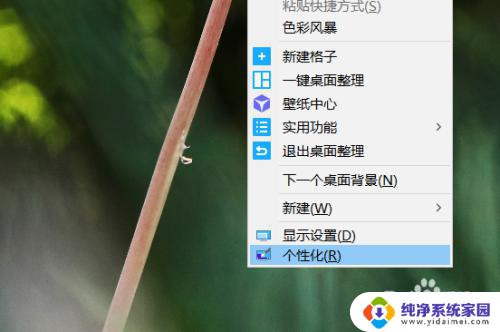
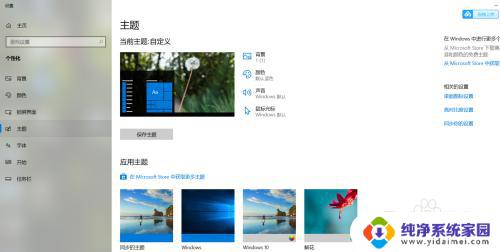
3.选择右边桌面图标设置选项打开,在桌面图标设置面板里,勾选控制面板即可;

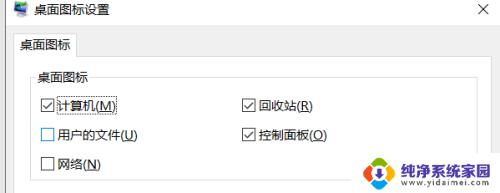
4.打开控制面板之后选择里面的鼠标选项打开;
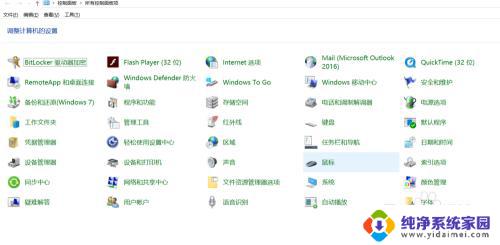
5.在鼠标属性面板中,选择指针选项。把指针移动速度下面的滑块往右移动即可调整鼠标的灵敏程度。
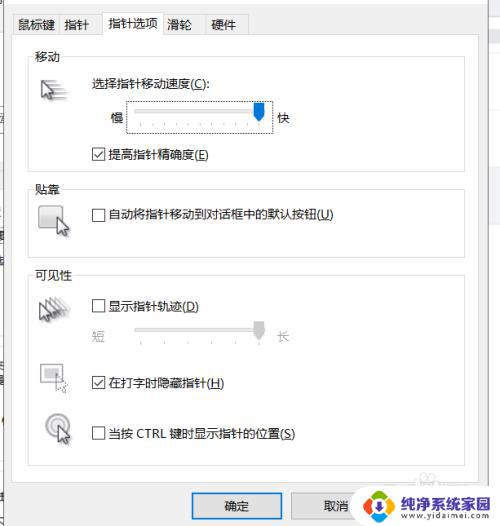
6.有时无线鼠标反应迟钝可能是因为你的鼠标没电了,记得及时充电。有时可能需要更换下鼠标垫,再者可能你的鼠标真的有问题老化了,那样的话请及时更换。
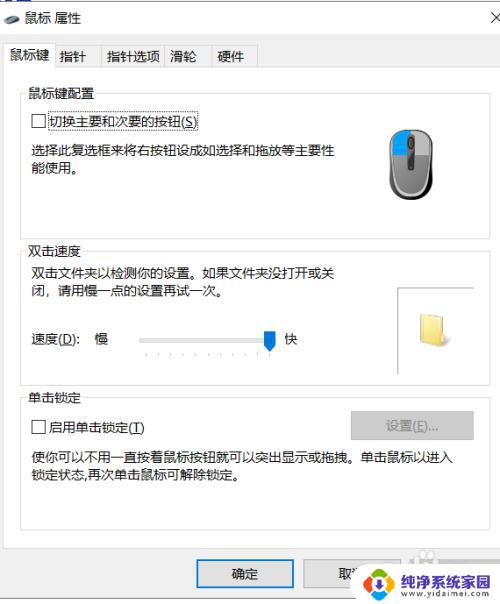
以上就是笔记本鼠标反应迟钝的原因,如果您不懂,可以按照小编的方法进行操作,希望这能帮助到您。
笔记本鼠标反应迟钝是什么原因 无线鼠标使用时反应迟钝如何处理相关教程
- 鼠标不灵敏,反应迟钝是什么原因有线 鼠标反应迟钝原因分析
- 笔记本鼠标不灵敏是什么原因 鼠标反应迟缓的解决方法
- 电脑无线鼠标不灵敏怎么回事 无线鼠标反应迟缓怎么办
- 鼠标移动不灵敏是什么原因 鼠标反应不灵敏的原因
- 鼠标亮灯没反应是什么原因呢 鼠标灯亮但是无法滚动
- wps反应太慢怎么办 wps界面反应迟钝怎么办
- 鼠标没反应按哪个键 电脑鼠标点击没反应如何处理
- 笔记本连上鼠标没反应 鼠标连接笔记本电脑后没有反应怎么处理
- 鼠标点了没反应怎么办 电脑鼠标点击没反应怎么处理
- 无线鼠标摔了一下没反应怎么办 无线鼠标点击无反应怎么处理
- 笔记本开机按f1才能开机 电脑每次启动都要按F1怎么解决
- 电脑打印机怎么设置默认打印机 怎么在电脑上设置默认打印机
- windows取消pin登录 如何关闭Windows 10开机PIN码
- 刚刚删除的应用怎么恢复 安卓手机卸载应用后怎么恢复
- word用户名怎么改 Word用户名怎么改
- 电脑宽带错误651是怎么回事 宽带连接出现651错误怎么办